Windows7升级Windows10的图文教程
其实windows10已经正式出来很长时间了,很多人想要尝试去安装,但是因为本身电脑的系统是windows7,不想装两个系统。那么Win7升级Win10怎么做呢?今天我就为大家带来windows7升级windows10的图文教程,一起来看看吧!
现在很多Win7用户都升级到Win10了,一些还没有升级的小伙伴是羡慕不已啊,没办法自己又不会Win7升级Win10,现在我就给不会升级的用户带来windows7升级windows10教程,已经升级Win10的朋友就当路过吧。。。
Win7升级Win10方法/步骤
在Win7升级Win10操作前,首先要了解Win10对硬件要求。
1GHz 处理器,1GB RAM(64 位要求 2GB)还有 20GB 硬盘空间。
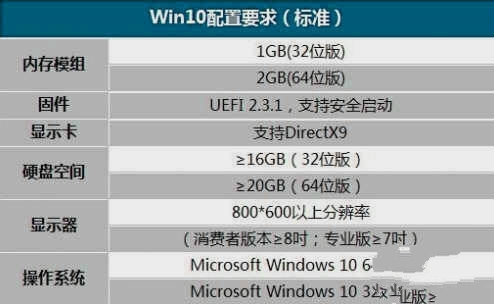
Win7升级Win10图解详情(1)
不过,达不到的话也没关系,把十年前的电脑扔掉(如果那也能叫电脑的话),买一台自带 Win 10 的新机。《嘿嘿》
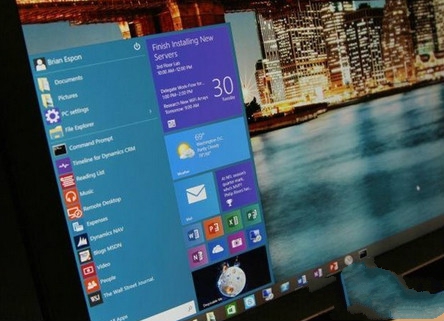
Win7升级Win10图解详情(2)
接下来看看系统的要求: 正版的 Win 7/Win 8(注:需要 8.1)可以直接在点右下角“系统更新”免费升级,Vista/XP 则需要付费购买。《为了正常收到系统更新的通知,请确保你所用的windows7 或windows8都更新到了最新版本。系统更新完毕后,别忘了给重要资料备个份。》
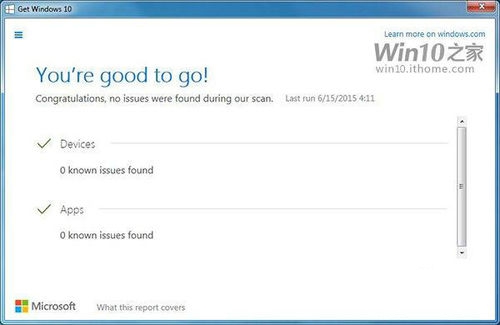
Win7升级Win10图解详情(3)
传送门:盗版Win7升级Win10可以吗? 对于早前已经预约过的用户,升级程序可能已经偷偷地下载好了,你可以在通知中心找到相关的提示,接下来点击升级。视硬件性能不同,Win7升Win10整个过程大概耗时 20-60 分钟。

Win7升级Win10图解详情(4)
没有预约的用户,也可以w7升级w10,在系统托盘上找到“获取 Windows 10”图标,点击预约,接下来耐心等待。她来的时候会从通知中心出现,与已预约用户一样。

Win7升级Win10图解详情(5)
正在使用 Windows 7 以及 Windows 8 的盗版用户如果此前注册了 Windows Insider ,并参与到 Windows 10 Preview 测试的用户,将会陆续收到微软推送的更新提示,微软也曾表示在发布当天会优先将 Windows 10 正版系统推荐给 Windows Insider 的会员,用来感谢他们在测试版本时的付出。
然而我的盗版 Win 8 当了一个月的 Insider 小白鼠,升级推送迟迟没有出现,一起等吧。
再次提醒:要备份,要备份,要备份。 十个酷爽的快捷键
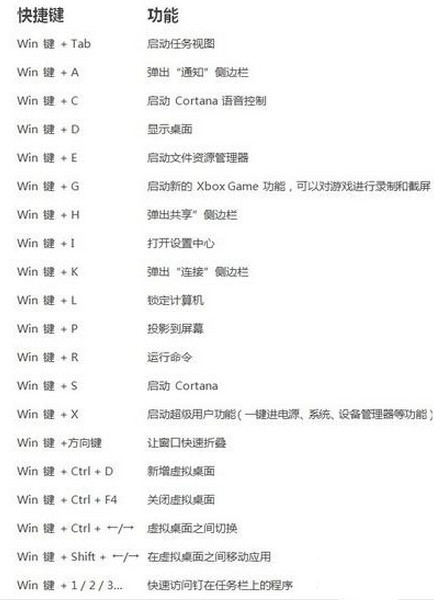
Win7升级Win10图解详情(6)
好了,以上全部内容就是关于windows7升级windows10系统教程了,不过重要的事情说三遍要备份,要备份,要备份。因为重装系统的时候会格式化系统盘哦,文件丢失了有你哭的。更多的精彩内容,详情记得关注我们的官方网站,内容丰富!!!








 苏公网安备32032202000432
苏公网安备32032202000432